當大多數人獲得新iPhone時,他們要做的第一件事就是將數據從舊手機傳輸到新iPhone。但是,將 Android 消息,聯繫人,照片,視頻,音樂等一一移動到新iPhone上確實很麻煩,並且浪費了您的時間。我們需要一些簡單的方法,只需按一下即可將 Android 轉移到iPhone。

因此,在本文中,我將為您提供 4 種最簡單有效的方法來説明您將 Android 轉移到 iPhone。只需幾分鐘即可將所有重要數據從 Android 獲取到iPhone。在你之後,你會認為這種轉移的問題是小菜一碟。查看下面的可用方法,然後選擇適合您的方法。
第1部分:使用Coolmuster Mobile Transfer將Android轉移到iPhone [強烈推薦]
第2部分:如何使用 Move to iOS 應用程式將Android轉移到iOS
第3部分:如何使用iTunes將數據從Android移動到iOS
第4部分:如何通過Dropbox從 Android 轉移到iPhone
我強烈建議使用 Coolmuster Mobile Transfer 將 Android 轉移到iPhone。有了這個專業而全面的程式,它旨在在兩部手機之間傳輸檔,您可以輕鬆地將所有重要數據從 Android 傳輸到iPhone。
當然,該程式支援四種模式將數據從手機傳輸到手機: Android 到 Android,iPhone到iPhone, Android 到iPhone和iPhone到 Android。無論您擁有哪個版本的手機, Coolmuster Mobile Transfer 都可以讓您在手機之間傳輸變得越來越方便。
Coolmuster Mobile Transfer 可以支援以下類型的手機:
iOS:iPhone 14 Pro/14/13 Pro/13/12/11/XS Max/XS/XR/X/8 Plus/8/7 Plus/7/6s Plus/6s/6 Plus/6/5S/SE、iPad Pro、iPad Air、iPad 2/1、iPad mini、iPod touch等。
Android:三星Galaxy S23 / S22 / S21 / S20 / S10 / S10 + / S10e / S9 +,三星Galaxy Note 20 / Note 10 / Note 9 / Note 9 Plus,三星Galaxy A73 / A72 / A71 / A70,HTC U20 / U19e / U12 Life / U12 + / U11,華為,索尼,LG,中興,摩托羅拉等。
以下是如何使用此程式將 Android 傳輸到iPhone的詳細步驟。
步驟1:啟動程序並通過USB線分別將 Android 和iPhone連接到PC
打開程式並通過不同的USB線連接手機。我想說的是,在將iPhone連接到PC之前,您應該下載 最新的iTunes 。完成連接後,您將看到介面顯示如下:

技巧: 在這裡向您展示 如何在 Android 設備上啟用USB調試 ,以及 如果iPhone無法連接該怎麼辦。
第 2 步:通過 1-Click 將 Android 數據傳輸到 iOS 。
在傳輸之前,請確保源設備是您的 Android ,目標設備是iPhone。如果他們處於擔心的一面,請按兩下「翻轉」以更改他們的位置。
選擇要傳輸的內容,然後勾選「開始複製」按鈕,只需按一下即可開始將所有數據從 Android 傳輸到 iOS ,而無需麻煩。

您可能需要:
Move to iOS App 是一款免費的應用程式,可以將 Android 轉移到 iOS,使用者只需將重要數據從舊手機傳輸到新iPhone即可。
技巧: Move to iOS App 支援 Android 4.0 或更高版本和 iOS 9 或更高版本的系統。
步驟1:在Android上下載Move to iOS應用程式,並將新iPhone設置為“應用程式和數據”。
在Google Play商店中安裝Move to iOS 應用程式並啟動它。同時打開您的新iPhone,您將按照自動說明輸入新iPhone。當您在iPhone上獲得「應用程式和數據」頁面時,點擊「從Android移動數據」按鈕。
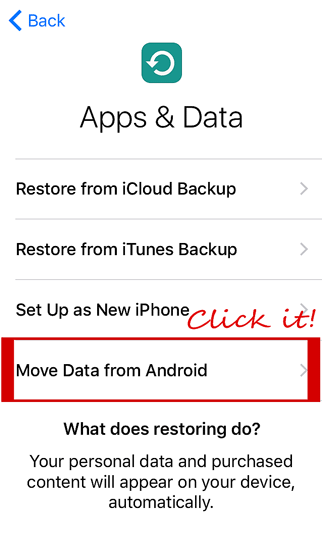
第 2 步:使用 Move to iOS 應用程式連接 Android 和 iPhone。
當iOS詢問您「從Android移動」時,Android要求您「移動到iOS」時,在兩個設備上選擇“繼續”按鈕。
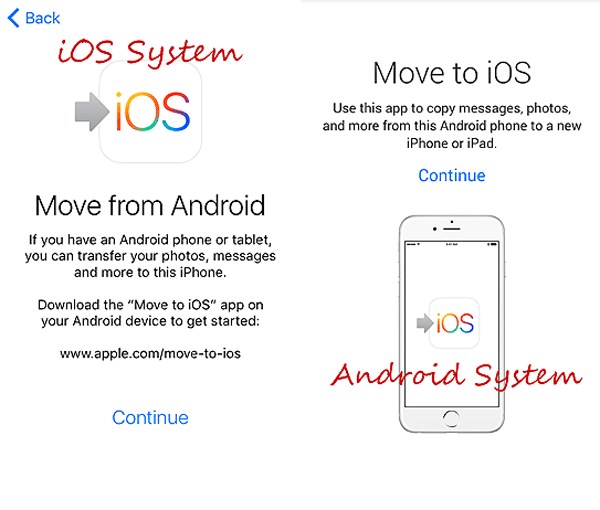
您應該使用iPhone上有12個數位的代碼輸入顯示「輸入代碼」頁面的Android。
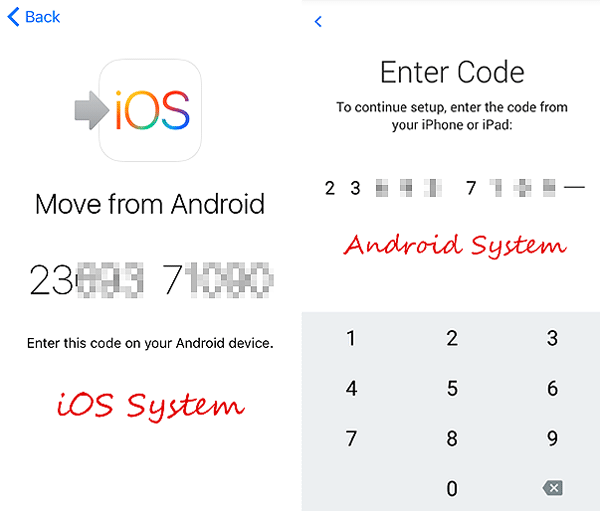
步驟3:將數據從 Android 傳輸到iPhone。
之後,在 Android 上選擇要傳輸的數據,然後點擊“下一步”開始該過程。同時,您的iPhone將接受來自 Android的數據。

傳輸完成後,按兩下Android手機上的“完成”,然後通過選擇“繼續”繼續完成iPhone設置。
您可能喜歡: 設置後如何將數據從 Android 移動到iPhone
此外,您可以使用iTunes將數據從 Android 移動到 iOS。雖然這有點耗時和複雜,但如果您是 iTunes 使用者,您可以嘗試這種移動方式。在執行這些步驟之前,您必須在PC上安裝最新的iTunes。
步驟1:將蒼蠅從 Android 手機轉移到計算機。
使用 USB 資料線連接 Android ,然後將要傳輸的數據移動到 PC 上的新資料夾。以下是 如何使用 USB 數據線將數據從 Android 移動到 PC 的三種方法。
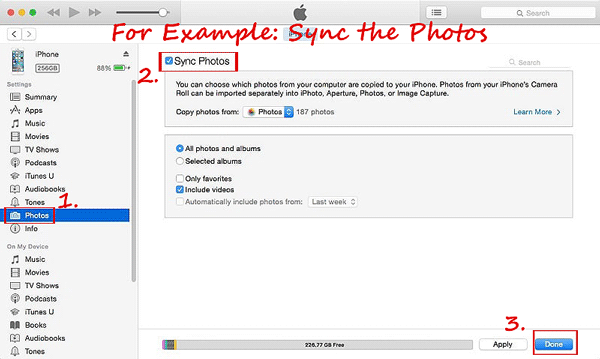
步驟2:通過iTunes將數據傳輸到iPhone。
拔出連接 Android 的 USB 數據線,然後使用 Apple 的 USB 將新 iPhone 連接到 PC。
在PC上打開iTunes,按兩下設備圖示以選擇您的iPhone。在iTunes的左側,您可以看到可以同步到iPhone的內容類型。按兩下您要傳輸的內容,例如「音樂」,「電影」,「照片」和「書籍」等。只需點擊「同步...」,然後從創建的資料夾中選擇檔以儲存資料 Android.之後,勾選“完成”以開始該過程。
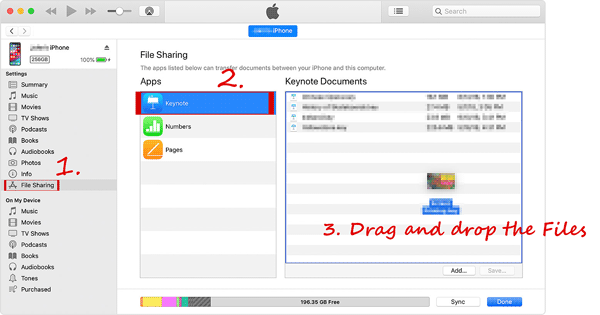
注意: 如果iTunes左側有「文件共用」圖示,則可以使用它來傳輸數據。以下是詳細步驟。
按兩下檔案共用圖示,應用程式清單將顯示在此部分的螢幕上。選取一個 App,以查看哪些檔可在 iPhone 上的該 App 中共用。將檔案從創建的資料夾中拖放到iTunes中的「文檔」 上,以儲存Android中的數據。或者,您可以勾選“添加...”以複製檔。
請記住選擇您的應用可以支援的檔案。
通過使用 Dropbox,您可以將資料從 Android 傳輸到iPhone。但您需要先在 Android 和 iPhone 上安裝 Dropbox 應用。按照您可以實現轉移的步驟操作。
步驟1:在 Android 上啟動Dropbox並從 Android上傳檔。
打開應用程式后,使用您的Dropbox帳戶登錄(如果您沒有帳戶,只需註冊一個即可)。點擊螢幕底部的“+”按鈕,然後選擇“上傳檔”。選擇要傳輸的檔並將其添加到Dropbox,按兩下打開「圖示開始該過程」。
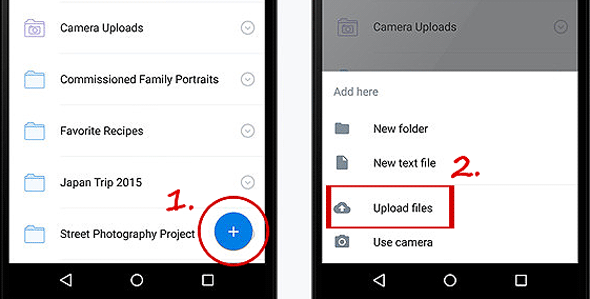
步驟2:將檔從Dropbox下載到iPhone。
在 iPhone 上開啟 Dropbox 並登錄您的 ID 帳戶,選擇您要下載的檔,然後勾選右上角的“...”按鈕。
例如,選擇要下載的圖片,選擇“匯出”選項,然後勾選“保存圖像”圖示以將照片保存到iPhone。這與保存其他類型的檔的方式相同。
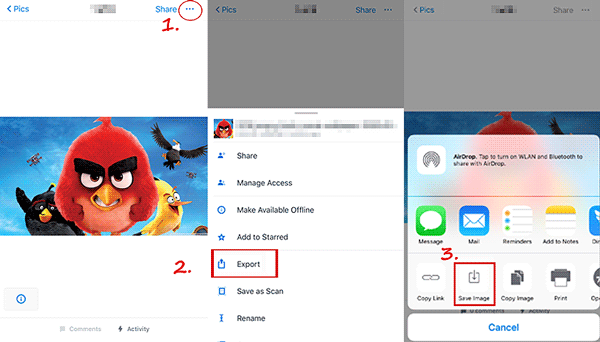
結束:
哪一個最適合安全有效地將檔從 Android 傳輸到iPhone?毫無疑問, Coolmuster Mobile Transfer 是最好的。無論是一鍵合併內容,還是直接在不同智慧手機之間移動內容,都展現了其強大的全面性和使用者信賴的安全性。當您使用此程式將檔案傳輸到新iPhone時,您不會丟失 Android 的任何數據。
只有當你自己使用這個程式時,你才不想選擇其他方式來管理你的手機。先去試試 Coolmuster Mobile Transfer 的免費試用版,你會發現它真的很適合你。
相關文章:
Android 檔案傳輸:將 Android 數據傳輸到計算機
有關如何將照片從 Android 傳輸到PC的完整指南[前8種方法]
在沒有iTunes的情況下將檔從iPhone傳輸到PC的終極指南